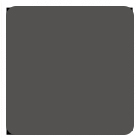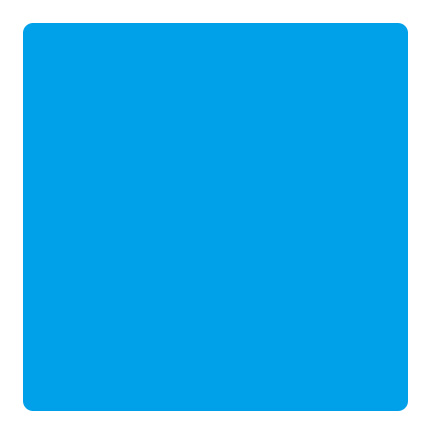您现在的位置是:首页 > 党团范文
信息技术 教学 信息技术教学教案【优秀20篇】
作为一名专为他人授业解惑的人民教师,时常需要编写教案,编写教案有利于我们科学、合理地支配课堂时间。怎样写教案才更能起到其作用呢?
信息技术课程教案 1
一、教学目标:
1、知识方面:理解信息的含义及特征;理解信息技术及计算机与信息技术的关系;了解当今信息技术发展的情况。
2、能力方面:通过本课的教学,培养学生进行辩证逻辑思维能力、提高学生理论联系实际的分析和解决问题的能力。
二、教学重点:
信息及信息技术的理论和实际。
三、教学难点:
信息技术的发展中涉及到的有关概念及其具体的应用。
四、教学准备:
该课在多媒体教室上。
五、教学方法:
阅读法、讲授法、提问法讨论法、比喻法
六、教学安排:
一课时
七、教学过程:
在初中我们学了有关信息技术的知识从现在起我们要继续学习《信息技术》这门课投影。
请看
(师)从这我们可以看出信息技术教育是多么的重要。世纪之交,千年更迭,人类进入了以知识经济和信息技术为主要特征的新的时代,所以我们一定要学好《信息技术》这门课。那我们看一下今天所要讲的内容:(打出投影片,此投影内容的说明如下)谈到信息技术那我们就要谈“信息”。
什么是信息?
A:共享信息的人越多,信息的价值就越大
比如我有一个科技成果,它是以文字或语言的方式表示的,是一条信息,知道的人越多它的价值就越大。它能够产生巨大的社会或经济效益。信息是一种资源。物质、能量和信息是共同构成世界的三大要素。但信息与物质和能源不同的是物质和能源使用后减少,信息使用以后却不会减少,共享信息的人越多,信息的价值就越大,这就是信息的共享性。
B:信息无处不在无时不有
大家谁能举出一个信息不存在的例子(设问)。不论你说不说话,睡不睡觉,你都给别人一个信息。由于宇宙中没有绝对静止的事物,任何事物都在不断地发展变化中。信息是事物运的状态和方式,因此,信息是普遍存在的,也是不断发展变化的。
C:信息也会过时
(提问)大家谁能举出一个例子来说明这个问题。
总结:信息的时效性要求及时获得和利用信息,这样才能体现信息的价值。
D:信息离不开载体
信息是事物运动的状态和方式,不是事物本身,因此,它不能独立存在,必须借助某种符号和物体才能表现出来,而且同一信息还可以借助不同的载体来表现。比如新闻通过广播、电视、报纸等来表现。信息离开载体就不能存储和传递。掌握了信息的定义和特征,对信息进行观察、了解和利用这就是信息活动,它与我们的是日常生活是紧密联系的。
第二节、信息活动(板书)
信息收集——信息加工——信息存储——信息传递(板书)
(点击主链接图中的相应超链接,则此片蓝底以百叶窗形式打开)
在此可以让一位同学上来指出计算机的各个部位。(检测一下学生的掌握情况)计算机从只能处理数值到能处理各种声音及影像信息,从孤立的到相互之间的网络联系,计算机向网络化和多媒体化方向发展。
第三节、计算机网络
请看(点击主链接图中的相应超链接,则此片从无到有同时配解说)
可通过作图加比喻法。讲述此内容
第四节、多媒体计算机向多媒体方向发展,那什么是多媒体呢?
(点击主链接图中的相应超链接,则此片从无到有出现同时配解说)
计算机的发展方向:(在信息革命处已提及,此处重提,强调一下)
网络及多媒体化:以internet为代表的信息网络正迅速将全球联成一个整体,“地球村”不再是梦,信息的交流及传播没有了时间和空间的限制;计算机从处理文字和数值,扩展到处理声音、图像、影像等。(讨论)简单提及我国的信息技术发展及现有水平,指出我国信息技术同世界先进技术之间的差距(印度及美国),激励学生的爱国情操,鼓励他们学好知识,报效国家。
第五节、回顾所学的内容:通过投影回顾(总结性的)
第六节、作业:
(点击主链接图中的相应超链接,则此片蓝底旋转出现)课后练习
1、书面练习:课后作业1-4,课后完成,下一次课抽查完成情况。
2、查找有关的资料:电脑报、上网、十万个为什么之等信息学科,培养自己的课外阅读和自习的能力。
2022信息技术教学教案万能 2
一、教材分析:
《贺新年》是九年制义务教育小学信息技术三年级上册的第15课。本课是学习Windows98中“画图”软件的综合练习。让学生在学习掌握画图程序使用及如何利用画图工具后,指导学生掌握如何利用画图工作进行制作贺卡,是图画知识辅垫的延伸。这个综合练习的目的是让学生灵活地运用画图工具箱中的工具与美术课上所学到的知识整合起来,加上学生自身的动手能力,来创作一幅完整的画图。从教材中的教学内容来看,看似比较简单,但是如在教学中只让学生单纯画幅新年贺卡,就不能提高学生的创作能力,扼制了学生的想象空间。新的教育理念告诉我们,学生的需要就是我们教学的动力。因此,在这节课的教学中,应采用“启发式”、“任务驱动”教学法,结合下载的贺卡,充分将信息技术课中的画图知识的学习与小学美术学科整合,并在信息技术课中突出美术的活动性“在做中学,学中做”。这样既提高了学生学习信息技术课的兴趣,又发挥了学生的想象空间,从而使学生受到美的熏陶。
二、设计理念:
《贺新年》这课内容的教学目标重点是让学生了解贺卡制作的流程后,学会制作贺卡,培养学生的审美情感。在本课中,学生几乎要用到“画图”软件工具箱中的所有给绘图工具在创作过程,学生必须确定画的主题,考虑到整体设计、布局合理等等因素。因此,采取小组合作、交流,充分发挥想像,渗入自己的一些创意,作出一幅令人自己满意的作品。这样,学生既提高了审美能力,又提高了电脑操作的动手能力,使这节课成为美术教育和信息技术教育的画图知识教学的提高课。
三、教学目标:
1、使学生能够综合运用绘画工具创作作品。
2、通过绘制“贺新年”的作品,了解电脑画的创作过程。
3、培养学生自我探索、自主学习的能力和自我创新、团体协作的能力。
4、让学生自我展示、自我激励,体验成功,在不断尝试中激发学生的创作欲,在不断摸索中陶冶情操。
四、课堂教学:
(一)创设情境:
1、播放欢快的新年贺曲——《金蛇狂舞》。
谈话:同学们,听到这首欢快的曲子,你感到什么?对了,新年快到了家都在准备过新年,同学、朋友、亲人之间相互祝福。如果是你,你会用什么方式祝福你的同学、朋友、亲人?
2、出示几幅电脑贺卡:今天我们就来学习下在电脑上制作贺卡。
[让学生感受到新年的欢乐气氛,从而引出过年时你会怎样祝福亲朋好友,并展示电脑贺卡,提出今天的学习任务。]
3、说说画图程序中有哪些可供我们使用的工具?你是怎样使用它们的?
[此环节设计目的是创设美好的学习情境,调动学生的积极性,利用学生对新年的向往,激发学生的学习兴趣,使学生在欢快的课堂气氛中,主动、积极地接受任务,使学生变被动学 同时复习已经掌握的画图操作技巧,为后面教学打下铺垫。]
(二)新授:
1、请学生细心观察、分析电脑上的贺卡,说说用了哪些画图工具并谈谈觉得这几幅画画得怎样?
[师生共同讨论,引出画图中的应注意的一些相关知识。引导学生通过电脑,感受到在美术活动中审美情感上的愉悦,觉得轻松自在,激活了学生的思维。]
2、师问:平时美术课上老师都会告诉我们,要画好一幅画,要从哪些方面考虑?(小结出:从主题、创意、整体和谐、色调统一等几面方面来考虑。)
3、如果请你来画贺卡,你会怎样画?
4、让学生在进行练习前,观察一下书上的几幅范画,说说绘这两同画要用到哪些绘图工具。
[引导学生运用美术课教师所讲到的一些画图基础知识,张开想像的翅膀,讨论怎样画好一幅画,唤起学生的生活体验、创造更新、更奇的图。]
(三)制作贺卡
1、小组合作,相互交流。
[信息技术课支持学习中的合作与交流,学生在合作中容易找到志趣相投的伙伴,谈论自己对制作美术作品的乐趣和方法等,提高艺术情趣、增强美感,更好地觉察和体会到自然的美丽多姿与生活的美好图景。]
2、师适时到各小组指导。画得快的学生,要求他们充分发挥自己的想象力,,继续在图上添加、修改,画上其他相关的事物。如添上一些祝福语,更加衬托出节日的喜庆气氛。
3、集体讨论交流、评价。
[任务是课堂的“导火索”,通过课程整合后的优点,抛出一个个任务,激发学生的创作欲望,从而促使学生去自我探索、自主学习和团体协作、自我创新,达到掌握操作和使用的目的。同时使用鼓励学生的美术创作和制作,指出他们审美或绘画的缺点,从而使每一位学生都能够进步。为任务驱动法注入又一推动剂,激发学生的学习热情和创作积极性。]
(三)归纳总结
1、学生交流学习心得,互评互助。
2、输理知识,归纳总结。
[信息技术环境下,学生发表成果和评价成果变得非常容易。学生可以将自己的作品展示给同龄的伙伴们看,在同龄人的交流中,提高了自己的绘画水平,促进了学生之间的友爱关系。让更我的人了解自己的成果,会极大地促进小学生的学习积极性,鼓励他们向更高的层次迈进。]
信息技术课程教案 3
教学目的和要求
1、掌握画线的工具,让学生能运用画线工具作简单的图形
2、学会选择及改变线宽。
教学重点:曲线画图工具的使用方法。
教学难点:能用鼠标器进行熟练地画图方法
教学准备:计算机、网络及辅助教学软件。
教学过程
一、新课导入
引入画线的常用工具如果要画线,可以用使用工具箱中的(铅笔)、(直线)(曲线)等绘图工具。
二、新课教学
1、教学画直线和任意曲线
(1)教学画直线
下图是一条直线,若要在屏幕上画出来。我们可以单击工具。这时指针变成“+”形状。然后在画图区选择一点。按下左键,这一点就是直线的起始点,再拖动至另一点。放开左键,这一点就是直线的终点。于是一条直线就画出来了。
用画直线
(2)教学画曲线
下图是一条曲线,这条曲线是用工具箱中的画出来的。这种画曲线的方法是:单击工具箱中的,然后在画图区选择一点并按下左键,作为曲线的起点再拖动到一点,放开左键,一条曲线就画出来了。由于用画出来的是用意曲线,再加上拖动时又不易控制曲线的形状,因此,画图时较少使用它。
用画任意曲线。
(3)教学画曲线
单击后先在画图区内按下照画直线的方法画出一条直线,然后,将指针指向直线的某一位置,再拖动直线,使直线弯曲,
调整曲线的形状,直到满意为上止。
2、教师示范画线,利用工具箱中的画线工具画出下面的图形。
(1)在选用直线工具和曲线工具时,工具箱底部的工具状态选择器中出现了如上图所示的几条粗细不同的线条,供我们选择。
(2)请你分别选择工具箱状态选择器中粗细不同的线条,在计算机上画出直线或曲线。并想一想,这些线条有什么作用?
3、练一练,用工具画出下面的图形。
全课总结
这节课我们学习了什么内容?你学会什么?
信息技术教学设计 4
一、教学目标
1、认知目标:
A、学会用电脑听CD。
B、能熟练的使用最大化、最小化和关闭按钮。
C、了解菜单栏、工具栏的位置以及各个按钮的提示。
2、过程与方法:正确掌握基用电脑听CD的操作方法,能能熟练的使用最大化、最小化和关闭按钮,学会探索自学能力。
3、情感与价值观:通过到专用教室上课,进一步养成爱机护机的良好习惯,激发学习兴趣。
二、教学设想
用电脑听音乐,这是学生最喜欢的。由于我们学校的学生,个个家里都有电脑了,对电脑的掌握比别的学校的学生来讲是比较好的,但是他们必竟是个低年纪的学生,对电脑还是很好奇的。所在在教授这一课时,我选用了让学生先听音乐,来激发他们的学习兴趣
三、教材分析
《电脑和音乐》是海南出版社和三环出版社出版的信息技术三年级(上册)第四课的内容。这一节课主要使学生学会用电脑听CD,还使学生认识最大化、最小化、关闭按钮,菜单栏、工具栏的位置以及各个按钮的提示。使学生能够感觉到学电脑有趣,也很好学
四、教学重点、难点
学会用电脑听CD
五、教学方法
讲授法、演练法
六、教具准备
PPT、计算机、辅助教学软件
七、教学过程
一、导入
师:老师这里有一张CD,想让同学们跟老师一起欣赏欣赏音乐(播放一段优美的音乐)。好听吗?(生:好听)哪位同学知道,老师把CD拿入哪里才使它放出优美的音乐呢?(小组互相交流)想不想知道在哪里放入CD的呢?(生:想)。这节课我们就一起来学习第四课“电脑和音乐”。(板书:电脑和音乐)请同学们打开课本第18页,自己先在下面操作,遇到不懂的,问小组长或者老师。
倾听、思考、回答老师的。提问。
激发学生的兴趣。
二、教授新课
1、演示用电脑播放CD
①(讲解并示范)在光驱中放入CD唱片,电脑就能自动播放出美妙的音乐。同学们有没有发现,我们的电脑上怎么没看到它呢?(生:它“最小化”了)真聪明,是的,它“最小化”了,用“鼠标”单击任务栏里的Windows、Media、Player,Windows、Media、Player的播放界面就显现出来了。Windows、Media、Player的播放界面分为三部分,一部分为“任务栏”,一部分为菜单栏,另一部分是状态栏了。
②学生自由活动:学生自已在下面操作,遇到不懂的问小组长或老师都可以(生:如果Windows、Media、Player不是自动打开的,那要到哪儿去打开它呢?)
师:这个问题问得好,请同学们看着课本第19页,按着课本要求自己操作。
2、合作探究
学生在下面操作,遇到不明白的问题可以请教老师或小组长都可以。在操作的过程中,声音要放小点,不要影响别人学习。
小结:用Windows、Media、Player来听歌是不是很容易啊,其实网上也有很多像这样的软件,使用起来也是很容易的,像千千静听等等。
信息技术教学设计 5
一、教材分析
本课选自广西科学技术出版社《九年义务教育中小学教科书 信息技术》七年级上册主题八。网络中的信息浩如烟海,如何在信息海洋中搜索到自身所需的资料显得尤为重要。这也是获取、传输、处理、应用网络信息的基础条件,是培养学生信息素养的重要组成部分。本节课主要介绍关键字搜索和分类目录搜索两种搜索方法,旨在引导学生发解搜索引擎的概念、类型、工作原理,了解并正确使用“关键字”,掌握基本搜索技巧,并能根据信息需要选择最有效的搜索方式。
二、学情分析
考虑到七年级新生在网络知识、能力方面的群体差异,如原就读于城镇小学的学生学校及家庭都拥有电脑,能经常上网,对网络有一定的了解,能利用“百度”等搜索引擎进行简单的资料查找,而原就读农村小学的学生由于学校信息化建设较落后,对网络特别是网上信息查找较为陌生,教学需由浅入深。
三、教学目标
知识与技能:了解搜索引擎的概念、类型及工作原理;能在实践中掌握关键字搜索和分类目录搜索两种搜索方法,并能根据 :信息技术与教学设计与反思)信息需求选择最有效的搜索方式,能主动探求搜索引擎的帮助信息,提高搜索信息的效率。
过程与方法:能在自主探究、合作学习的过程中,增强表达和交流的能力。学会针对具体问题对关键字进行合理选择和提炼,掌握一些适合自己学习和操作的搜索技巧。
情感、态度与价值观:体验搜索引擎给生活和学习带来的极大便利;树立网络安全意识,增强网络道德观,形成与信息化社会相适应的价值观。
四、教学重点和难点
教学重点:掌握关键词的选择技巧、了解常用的搜索引擎。
教学难点:掌握基本搜索技巧。
(一)激情导入
1.播放上海美术电影制片厂动画片《十二生肖》片段,要求学生利用网络搜索自己的生肖传说。 (学生动手搜索并七嘴八舌说出自己所属生肖传说。
教师借此机会了解学生网上搜索技能的现状。)
(二) 出示课题,询问学生都用了哪些搜索工具
解释大家之所以如此快速找到信息,是因为这些网站都有搜索功能,就势引导学生进入搜索引擎学习。(在情境创设下引导学生进入本节学习。)
(三)分组练习
请各小组按要求利用网络搜索生肖传说,第一、二组使用百度,三、四组使用Google或腾讯搜搜等。 学生分组体验几种搜索引擎的使用过程,了解搜索引擎的工作原理和类型。组长演示并讲解关键字的使用及搜索过程。通过分组练习培养学生的探究能力、自学能力和口头表达能力。
(四)明确概念
师:什么是搜索引擎?搜索引擎都有哪些基本类型?什么是关键字?关键字在搜索中的作用?请列举一些常用的搜索引擎。
(教师提示:为提高搜索效率,多数网站将全文搜索和分类目录搜索合并使用,比如大家常用的“百度”、“谷歌”、搜狗等。 学生按照考教师指导进行网上搜索,并认真体会、仔细观察,以进一步明确搜索概念并掌握。培养学生的自学能力)
(五)搜索技巧妙用
1.关键字、词选择技巧。师:关键词越精确,查询范围就越小,结果也相对准确。
2.分类目录搜索。师:要查找某类信息,可单击网站相应栏目或到权威专业网站进行查找。
(遇到困难可利用搜索引擎的“帮助信息”。 学生根据教师要求进行网上搜索,并分组讨论。 引导学生总结关键词的选择技巧。)
(六)探究与交流
师:是否是搜索到的网页(网站)数目越多越好?为什么不同的搜索引擎搜索到的结果不同? (小组合作探究、交流。培养学生探究能力。)
(七)课堂小结
网上讯息五花八门,鱼龙混杂,大家要增强网络道德观,努力成为网络文明小使者。引导学生树立网络安全意识,增强网络道德观。
五、板书设计
搜索引擎的'类型:全文搜索、分类目录搜索。
搜索查找方式:关键字搜索、分类目录搜索。
关键字搜索:是指在查找信息时,利用网页上提供的搜索信息的文本框,输
入最能突出主题内容的词语或词组,进行信息搜索和查找。
进行网络搜索的用途:获取我们所需的学习资料或生活常识等。
六、学生学习活动评价设计
学生个人回顾教学内容并进行思考和总结,填写学习辅助表。小组对各自成员进行学习效果评价并将评价结果反馈给教师。
七、教学反思
本节课,我注重学生学习方式的改变,引导学生掌握学习技巧,引领他们在探索中学习。在学习中得到快乐,在尝试中有所发现,在讨论中明白事理,在合作中享受成功,在思想中发现自我,收到了较好的教学效果。另外,根据学生能力差异,我使用了分层教学策略,分层次设计学习任务并进行针对性辅导,帮助学生完成学生任务。在教学中,我还特别注意引导学生掌握学习方法,以最快的速度查找到最准确的信息,从而使教学过程相对顺利,教学重难点均有所突破。但也存在诸多不足之处,即是没有全面拓展学习内容,学生虽然已掌握搜索方式、理解搜索含义,但没有深入领会搜索在学习、工作及生活中所应处的位置。
信息技术教学设计 6
教学目的:
通过学习使学生掌握Caps lock键的使用。逐步掌握功能键的`作用。
教学内容:
Caps lock键的使用及键盘操作综合训练
教学准备:
1、调试每台计算机
2、打开计算机并由教师机控制
3、由各组组长带队有秩序地进电脑室
教学过程:
一、复习
师:上节课,我们练习了鼠标的操作。同学们的学得怎么样呢?
生:还可以。
师:那我们这节课来学习一下键盘上的功能键的使用。好吗?
生:好。
二、新授
师:这节课,我们来认识一个功能键,它是Caps lock键。英文26个字母有大小写之分,Caps lock键的作用就是控制键入的字母,是大写还是小写。
师:我们还是先去问问世纪博士,好吗?
生:好。(老师启动光碟,进入世纪博士“Caps lock键的使用”。)
师:看完这部影片后,现在,请大家观察键盘,动动手,填一填。
1.Caps lock键位于键盘( )位置。
2.按一下Caps lock键时,指示灯区的Caps lock灯亮时,键入字母则为( )字母,再按一下Caps lock键,该灯灭,键入字母则为( )字母。
三、请跟我练(略)
四、趣味训练
1.选择一种打字练习软件进行训练。
2.利用配套光盘中的“键上行”软件进行训练。
五、想一想
1.Caps lock键起何作用?请把上课的内容重复一遍。
2.各键的指法熟练了吗?
信息技术教学教案 7
教学目标:
知识与技能:
1、掌握图片与艺术字的插入
2、掌握图片和艺术字大小位置的更改。
过程与方法:
1、图片和艺术字的插入
2、图片和艺术字大小位置的更改
情感态度价值观:
1、初步培养对封面框架的合理布局能力
2、培养学生的协作学习能力。
教学重点:
1、图片和艺术字的插入
2、图片和艺术字大小位置的更改
教学难点:
1、图片和艺术字大小位置的更改
2、培养学生的协作学习能力
教学过程:
一、激趣导入:
教师:同学们都设计过读书手抄报,那么美观、大方、醒目的板报标题是不是可以让你的板报更加具有吸引力呢?(对)老师这里用我们刚刚学习的WORD设计一个以节约用水为主题的板报标题,你们想看吗?
1、出示范例:
2、提出任务:知道这种样式的。字我们称它为什么吗?
生:纷纷作答
师:这就是我们今天要学习的内容,在WORD中插入“艺术字”,(对,有的同学知道这是艺术字,那么今天我们就一起来学习插入艺术字)
板书:插入艺术字。
二、实践操作,探究学习。
有很多方法可以插入艺术字,同学们试一下能不能找到插入艺术字的方法。
(同学自身操作,教师指导)
同学上机演示操作自己是怎样插入艺术字的(边演示边讲述)。
1、在“艺术字”工具栏上选择“插入艺术字”按钮(最左边),弹出“艺术字”字库的选择框。
2、在字库里面任选一种样式,出现编辑艺术字的对话框。
3、选择艺术字的大小字体,在对话框内输入“喜迎国庆”,按确定。
师:好,这位同学做的很好,他用另一种方法插入了艺术字,我们希望每一位同学都有这样的探索精神。
我们在插入艺术字后,想让他作为一份电子小报的标题,可能大小、位置上都不合适,怎样调整艺术字的位置、大小呢?(生练习,老师指导)
同学上机边演示边讲自身是怎样做的。
提示:Word中一个重要的编辑原则是“先选中后操作”。单击文本编辑区中的艺术字,它的周围就会出现8个控制点“□”,表示艺术字已被选中。在选中状态下就可以对艺术字进行编辑调整。
师:这位同学做的也很好。我们刚才学习了怎样插入艺术字,老师也设计了一些艺术字样式,同学们看一下与你的有什么不同?
三、自主探索、同学创作练习
1、师:(出示课件)
(1)旋转艺术字
(2)形状改变以及竖排:
(3)样式的变化:
学习方式有自身摸索、讨论、与同学合作学习、可以问老师研讨等(教师巡回指导)
同学自由选择采用多种方法自学,边交流边实践操作,初步完成任务。
2、设计一张杂志封面
展开想象,自由创作。
3、同学交流收获
看到做的比较好的同学,请他来当小老师告诉其他同学,他的作品是怎样完成的。上机操作边演示边讲自身的怎样设置的。
4、作品展评,归纳小结。
相互欣赏、品评插入的艺术字。
学生自主选择问题回答和演示,表现优秀者将得到老师和同学们的鼓励。
信息技术教学设计 8
第1课 生活中的信息技术
[课时]:1节课
[教学内容]:1、生活中的信息形式,信息的重要性;
2、信息的发展,信息道德。
[教学目标]:1、了解生活中的信息,认识信息的重要性,树立信息意识,培养信息道德。
2、了解信息的重要处理工具——计算机;
3、培养学生对信息技术课的兴趣以及自主探索能力与相互学习的能力;让学生感受信息技术课带来的快乐。
[教学重点]:信息的概念,认识信息的重要性;
[教学难点]:信息的概念,信息道德。
[教学准备]:普通教室
[教学过程]:
一、导入
师:同学们,今天是我们第一次接触信息技术这门课程,有人知道什么是信息技术吗?
指导学生回答,情感激励;
二、信息技术在生活中的运用
活动1:信息技术就在我们身边,请同学们好好想想,身边都有哪些信息技术,并说也信息技术起到的作用。将学生按两组为一队,分为A、B两队,两队轮流说出身边的信息技术,无法及时接上的队输。
师:通过刚才的游戏,大家应该不再对信息技术感到陌生了,其实信息技术就在我们的身边。并且在日常生活以外的各个领域,信息技术也有着广泛的应用,比如:通讯卫星、侦查飞机、机器人、通讯兵、雷达等等。我们每天看新闻的时候都会听到天气预报,这是科学家利用电脑对气象卫星传回的数据进行分析的`结果。
三、信息道德
师:在所有的信息技术中,大家最熟悉的可能就是互联网了。互联网上有各种各样的信息。其中有假的信息,也有真的信息;有对我们好的信息,也有对我们来说不好的信息。那面对这么多的信息,我们必须要养成良好的信息道德,才能充分利用网络上有利的信息,并用去除不利的信息。
活动2:通过老师口述“小明的一天”的故事,请同学们认真听,并且当听到一些?
小明的一天:今天轮到小明的班级上电脑课了,小明兴高采烈地来到了电脑室的门口,可是发现自己今天忘了带鞋套,可是小明又不想脱鞋子,就趁老师不注意,偷偷溜进了教室。打开电脑后,小明看到了一个名为“日记”的文件,小明就打开来看,原来这是上一节课,其他班级的同学写的日记。后来,小明看到电脑的桌面上有很多文件,他觉得这样看起来桌面很乱,他就自作主张地删除了桌面上的一些文件。下课后,小明为了快点去玩,没有并闭计算机,就离开了教室。
师生共同总结基本的信息规范和信息道德。
信息技术课程教案 9
教学目标
1掌握合并、居中单元格,调整单元格文字方向的设置。
2培养学生的想象力,创造能力,审美观,动手能力和合作能力。
3通过设计自己的简历,使学生全面认识自己,培养学生的美感。
教学重点、难点
1、教学重点:合并单元格,拆分单元格。
2、教学难点:拆分单元格。
教学过程
一、复习提问导入新课
1、首先,对上节课的学习内容插入表格进行回顾,复习,并请几位学生展示具体的操作。
2、提问:学校大队部要增加一名大队委员,有几十名同学想争取这个名额,大队辅导员怎样又快又简单地从应聘的同学中找到合适的人选呢?学生回答:每人把自己的基本情况写下来,交到大队辅导员那里,辅导员就可以作出选择了。教师讲解:这种自我介绍的文稿叫做“简历”。从而引出今天的课题——我的小简历。
二、自主探索,协作学习
在Word中输入的文章,包括我们刚才做的简历,都需要以文件的形式保存到磁盘上。否则一关电源,我们输入的文章就没有了。大家要养成及时保存文件的好习惯。教师边演示边讲述:请大家把制作好的文件以自己的姓名保存到自己的电脑里。那么我们刚刚保存过的月历有没有保存到电脑里呢?保存到什么地方了呢?我们先把这个关掉,再来试着打开看看。(学生练习把刚刚制作的月历保存到自己的电脑里面。)
打印文件使用Word制作的文件还可以通过打印机打印到纸上。教师这里有一台打印机,现在就可以把同学们制作的简历打印出来。教师演示操作过程。选取学生优秀的月历作品,让学生自己试着打印。
三、展评小结展示学生制作的简历。
学生欣赏简历,教师重点引导认识学生制作出的月历的一些有新意的想法。
小结:今天我们学习了使用Word表格制作简历,相信同学们对Word的表格已经熟悉了。
信息技术教学设计 10
一、本课说明
在前面几课的学习中,学生已经知道通过“移动”模块可以上机器人前进和后退,可能有些学生在设置“移动”模块的参数时,还发现如果将左右电机的数值设置为不同的值,会导致机器人左转或右转。本课将通过机器人跳“8”舞的案例来介绍机器人的转弯,涉及到“启动电机”模块的使用,及永远循环结构语句的编写。
二、教学目标
1、知识和技能目标
(1)了解“启动电机”模块与“移动”模块的区别;
(2)了解永远循环结构语句的含义;
2、过程与方法目标
(1)学会使用“启动电机”模块;
(2)编写具有永远循环结构的程序;
3、情感性目标
培养学生分析问题、解决问题的能力,让学生在学习体验成功的乐趣,提高学生相互交流的能力。
三、教学重、难点
1、教学重点
(1)“启动电机”模块的使用;
(2)编写具有永远循环结构的程序;
2、教学难点
永远循环结构语句的理解与使用。
四、教学准备
将本课的视频及相关资料分发到学生机上,事先将本课要用的机器人程序编写好,以便示范。
五、教学过程
1、情境导入
演示机器人跳“8”字舞。
教师:机器人在干什么?如果让你控制机器人“不知疲倦”地跳舞,你行吗?并说说你是怎么去做的`?
学生演示,汇报。
教师:没有成功也没关系,现在啊,老师就叫同学们怎样设置。
2、新授
教师讲解“启动电机”模块的使用、永远循环语句的使用,同时对“8”字舞进行分析。
学生再次去编写控制机器人跳“8”舞的程序。
学生表演机器人跳“8”舞。
布置任务:利用已有的知识,设计一个舞蹈,让机器人来表演。
学生分组活动,教师指导帮助。
学生表演机器人,其他学生和老师一起对其机器人进行评价。
思考练习:影响机器人画圆有哪些因素?并试着完成书中的“试一试”1。
学生思考,设置参数、填空。
分组汇报,教师小结。
3、练习
请同学们完成“试一试”中2和3。
学生演示表演机器人,其他生和老师一起评价。
4、总结评价
教师引导学生对本课知道进行小结,并在教材中的“评一评“中给自己一个正确的评价。
信息技术课程教案 11
一、教材内容分析
本节是初中七年级信息技术的第一单元第二课,属于常识课。主要内容是介绍常用计算机的组成、计算机的硬件和软件。计算机的工作原理。
二、教学重点、难点
重点:计算机的组成,计算机各部分的名称及其作用。
难点:计算机软件的概念,
三、课时安排:1课时
四、教学目标
1.知识与技能
(1)了解常用计算机的构成;
(2)认识计算机的主机、常用的输入设备、输出设备,并了解它们的作用;
(3)了解计算机的硬件和软件的概念;
(4)了解主机的内部结构;
(5)学会对一台简易的计算机进行组装操作。
2.过程与方法
(1)通过学生观察计算机,直观地认识组成计算机的主要设备及其作用;
(2)通过学生之间的讨论,扩展学生自己已有的知识,使学生对计算机的基本结构及其作用有个系统的了解,让学生学会协作学习,学会自我评价的方法;
(3)通过让学生动手对计算机进行组装,激发学生学习计算机的兴趣,并获得成功体验。
3.情感、态度与价值观
引导学生认识计算机消除学生对计算机的神秘感,激发学生学习计算机的兴趣。
五、教学理念和方法
本节是以知识学 使学生对所学的知识有更进一步的理解。为了让学生消除对计算机的陌生感,激发学生对计算机的兴趣,设计了以下活动。
活动一,让学生观察打开机箱的主机。
活动二,让学生动手操作,将一台简易的电脑组装起来。
六、教学组织设计
通过猜谜语引出这节课的学习内容,通过设问和图片介绍的方法,让学生认识计算机。通过让学生观察和小组讨论的方法,让学生了解计算机是由主机、输入部分、输出部分组成。通过让学生以产品介绍员的身份向同学介绍计算机各部分设备的名称和作用。通过教师讲述、让学生认识硬件和软件的概念及其作用。以小组为单位,开展装机小能手的活动,激发起学生学习计算机的兴趣。
信息技术教学教案 12
一、创设情境,激发兴趣。
同学们,咱们上节课已经认识了计算机的“纸”和“笔”,我们知道“笔”就是键盘,“纸”则是写字板,并且,我们已经学会了正确的打字姿势(教师出示正确坐姿图)。那么这节课,老师首先要和大家做一个比赛,比赛的内容是看咱们谁一分钟打的字多,并且准确,你们平时谁打的字最快?咱们找几个代表跟老师比一下。(师打开秒表程序,与学生展开竞赛)
师小结:他们虽然是全班打字最快的代表,可与老师相比差远了,大家想不想跟老师打字速度一样快呢?其实并不难,只需要认真做好两件事:一是学好基本功,二是勤学苦练。
二、尝试自学,掌握指法。
1、自主观察,认识键盘。
教师出示打字准备图与指法图。
2、学生汇报:你发现了什么?
生1:其中 F 和 J 上面有凸出的小横线。
生2:我知道,它的作用是通过手指触摸定位的。
生3:键盘被分成了几个区,并且每个手指负责一个区。
生4:……
3、小结学生汇报情况:
同学们说的都很好,观察得很认真,尤其是基本键上的F和J键的小横线的作用都能说出来。其实手指在键盘上击键是有明确分工的,我们一定要养成良好的习惯。
4、师提出指法要求:
(1)坐姿端正,肩部放松,两脚平放。
(2)指尖击键,用力适度,击键快准。
(3)严格指法,记牢键位,多打多练。
(4)眼看屏幕,或者文稿,少看键盘。
三、学生操作,教师指导。
给学生下发打字指法练习程序,并指导学生利用该程序练习各个键操作,并逐步学会盲打。(师深入学生从旁指导)
信息技术教学设计 13
一、学习方式
本节课以学习搜索引擎的使用为主要内容,学生在学习过程中应注意对使用方法和技巧的掌握,把握每次实践练习的机会,充分熟悉,熟练。理解搜索的要领,达到活学活用。
二、学习任务分析
从教材地位上分析,本课在此具有承前启后的作用。通过介绍搜索引擎的两种使用方法,让学生结合已有的网络基础知识,进一步掌握网络使用技巧,提高上网效率。教材以提升学生的信息?
从本课教学要求分析,教师要引导学生学会自主学习,在问题中学习,在探索中学习,并且学会比较,评价和反思问题解决的各环节及效果,在”做中学,学中做”的过程中提高其信息素养。要注意总结和归纳不同问题解决过程的共同之处和不同特点。引导学生借助已有经验,通过合理的探索性分析,发展完成对新工具和新任务的适应,从而达到利用有效迁移的发生促进学生发展的目的。
从学生特点分析,初二学生思维比较活跃,但精神不易长时间集中,需要教师始终掌握学生思维动向,激发学生兴趣,调节学习情绪,以提高课堂学习效率。
三、教学方法
鉴于以上考虑,对本课的讲授选用任务驱动与启发式教学相结合的方法,教学模式上使用探索研究式教学,教学过程中穿插使用分组式教学,充分利用学生好胜好强的心理,让其在教学活动中保持高度的热情以达到尽可能高的课堂效率。
四、教学媒体和工具
远程教育多媒体网络教室
屏幕录像软件
搜索骑兵软件
多媒体电子教室软件
五、学习起点能力
前几节课使学生已经具备初步的网络知识,基本能够使网? 但面对略高级的要求还需要进一步掌握相关技巧。通过日常观察和了解,部分学生还存在不能正确有效地应用网络,没有养成较好的上网习惯的现象。这些问题通过本课都
将一一进行解决或改善。
六、教学目标
思想教育目标:培养学生良好的信息素养和学习习惯,自觉锻炼,动手动脑,勇于实践。正确认识网络的便利和信息化社会对于网络服务的使用要求。
能力培养目标:通过课堂讲授,启发及实践,让学生能够熟练使用搜索引擎上网查找信息。并引导学生在搜索中建立分类查找的。思想,掌握对关键词的提炼技巧和要领,提高上网效率,充分发挥网络的功能与优势,令其更好地服务于学习和生活。
七、教学重点,难点
重点:两种搜索方式:相关专题搜索(即分类搜索)和关键词搜索,每种方式的形式,特点,使用技巧是学生应该重点把握的。尤其是关键词搜索,使用熟练后将非常方便。而且此方法目前在网络中的应用也十分广泛。
难点:(1)分类搜索对学生分类能力的考察和要求。在学生没有正确把握搜索对象的归属分类的情况下,很难顺利使地用
其完成搜索任务。这需要借助学生原有的日常生活知识和经验。同时,在教学中还要注意帮助学生建立正确的分类概念,培养其分类能力。
(2)关键词高级检索方式(使用”空格”,”+”或”&”连接多个关键词进行检索).关键词搜索的核心在于关键词的提炼。要提高搜索效率,做到”用最少的关键字,在最短的时间内,得到最准确的结果”这样三最的标准对学生来说不是很容易,也不是一堂课就可以达到的。因此在课堂教学中,通过实例练习要注意尽可能引导学生努力掌握提炼关键字的技巧,自觉培养提炼能力。
八、教学过程
略
信息技术教学设计 14
一、教学目标
知识目标:
1、认识打印机。
2、知道打印文档的步骤。
技能目标:
1、能在Word中输入计划书。
2、熟悉Word的编辑环境,对计划书进行编辑。
3、利用Word的打印预览功能,预览打印效果。
4、能把输入的计划书用打印机打印出来。
情感目标:通过输入、编辑、打印计划书,一是要培养学生的审美能力;二是进一步提高学生的协作能力。
二、重点难点
教学重点:在Word输入计划书,并进行编辑。
教学难点:利用打印机把计划书打印出来。
三、教学准备
1、调试好局域网,学生的计算机都能通过“网上邻居”进行相互访问。
2、每台计算机的标识要规范,便于学生能相互知道各自的计算机名称。
3、在电脑室中至少准备一台打印机,最好是激光打印机,以供教师演示时用及让学生把编辑好的计划书打印出来。
4、一份编辑好的计划书范例。
四、教学建议
建议课时:1课时。
本课是把上节课第一次编委会讨论的编辑计划书,输入到Word中,进行排版美化,通过打印机把计划书打印出来,每人一份,以使编辑组内的每个编辑明确编辑的内容及各自承担的任务。
在学习本课之前,学生应具备一定的文字输入技能,同时已经掌握Word排版的基本技能,如插入艺术字、剪贴画、设置字符底纹、字体颜色等。
对编辑计划书的排版美化,不必强求一律,要让学生根据自己掌握的相关排版技能,排出个性化的`计划书,鼓励学生大胆的创新,同时也要注重培养学生的审美能力。
把计划书打印出来是本节课的难点,如果全部在课堂上打印出来,时间上不可能;在课堂上可以每组打印一份,其余的,可以安排在课外,也可以让学生到自己家里打。
在WORD中打印文件时,应先设计纸型的大小。如果不按实际的纸张大小设计纸型的大小,电脑是按默认的纸型大小打印,结果打印在实际的纸张上,与在WORD中看到的会不一样。
打印机因型号不同、品牌不同,打印机的使用方法也会有不同,因此在本课时中教师主要讲解在Word中打印文件的方法,对打印机的使用方法只要学生稍加了解就可。在电脑室里最好有一台激光打印机。
对已经完成本课任务的学生,还可以引导他们通过上网,搜索有关Word排版技巧的文章或打印机方面的内容,了解更多相关的知识。
五、练习实施建议
随堂练习1:本课的任务就是把计划书编辑并打印出来,随堂练习1就是本课的任务,对未能打印出来,可以安排在课外,如学生家里有计算机和打印机的话,可以让学生自己回家打印出来。
随堂练习2:本课操作的自我检查。学生可一边操作,一边完成该练习。也可以布置在课后让学生完成。
随堂练习3:为操作熟练的、已完成本节课任务的学生准备的。可以进一步巩固本课的内容。
信息技术的教案 15
第一课初识小作家
一、学习目标
1、了解Wrd文字处理软件的功能。
2、了解Wrd窗口的界面组成。
3、掌握打开、关闭Wrd的方法。
二、重难点
了解Wrd文字处理软件的功能及Wrd窗口的界面组成。
三、教学过程
Wrd20xx是一个文字处理软件,它是ffice20xx组件中的一个程序。我们就利用它来制作板报。用Wrd20xx写或制作板报又快、又方便,还很漂亮,因此,我们都亲切地把Wrd称作“小作家”。
(一)启动Wrd20xx
步骤:
1、单击“开始”按钮,光标移动到“程序”上。
2、光标移动到“程序”菜单中的“Micrsft Wrd”上单击。Wrd20xx窗口就打开了。
(二)Wrd20xx窗口的组成
标题栏、菜单栏、工具栏、状态栏、垂直标尺、水平标尺、垂直滚动条、水平滚动条、插入点光标、编辑区。
1、标题栏
标题栏显示程序的有关信息。每次启动Wrd20xx时,都会自动建立一个名为“文档1”的Wrd文件。它是由文件名称、软件名称、最小化按钮、最大化按钮、关闭按钮组成。
2、菜单栏
菜单栏里有各种各样的操作命令。Wrd20xx的菜单栏上共有9个菜单。Wrd20xx能实现的所有功能都包含在这些菜单中。
3、工具栏
工具栏里刚指的是一些常用命令按钮。Wrd20xx窗口中通常显示的是常用工具栏和格式工具栏,单击工具栏上的某个按钮,就可以执行相应的命令。
学生练一练掌握常用的按钮的名称。
4、编辑区
编辑区相当于“纸”,在这里可以输入文字、插入图片,还能对进行各种修改画美化。
5、状态栏
显示当前Wrd文档的相关信息。显示光标在第几页、当前的位置。
(三)关闭Wrd 20xx窗口中的“关闭”按钮,Wrd 20xx窗口就关闭了。
注意:退出Wrd 20xx时,会出现提示框,询问是否保存文档,这里我们只是学习启动Wrd 20xx和认识其窗口,不用保存,因此单击“否”。
信息技术教学教案 16
1、基础知识:在了解打字的基本知识的`基础上,掌握打字姿势和指法,养成良好的键盘操作习惯。
2、操作技术:在认识打字姿势和指法的基础上,能根据不同的要求在键盘上进行操作。
3、思想教育:让学生在教学过程中体验到学习计算机的快乐,培养学生探究精神和合作意识,激发学生学习计算机的浓厚兴趣。
教学重点: 掌握正确的打字姿势和指法。
教学难点:训练学生打字的准确率、速度,加强键位识记。
教学准备:计算机网络教室,打字练习软件,多媒体教学课件
信息技术教学教案 17
教学目的:
1.了解机器人的基本定义和主要分类。
2.了解机器人的主要发展方向。
3.以知识普及为主线,引导学生理解机器人的涵义。
4.采用自主学习、合作学习的方式,了解机器人技术及其发展方向。
5.接受高科技的启发,学人所长,并与同学们一起交流感受。
6.感悟机器人与普通信息技术手段的不同之处。
7.独立思考,理解机器人的特征。
教具准备:
1、多媒体机房。
2、极域教学系统。
3、相关图片、课件。
教学重点与难点:
1.重点:认识机器人,了解机器人的定义和起源。
2.难点:理解机器人的发展趋势和基本特征。
教学课时:1课时
教学过程:
一、导入
师:同学们,你们喜欢看电影嘛?老师今天带来了一部电影,请同学们欣赏。(播放《终结者》片断)
这就是我们平时听说过的“机器人”,今天我们就一起来走进机器人的世界,研究有关“机器人”的知识。
(学生回忆有关机器人的印象,讨论并感受机器人的魅力,领略其中的涵义)
(板书课题)
二、确定主题
师:通过初读教材,你最想了解哪些方面的知识呢?
①什么是“机器人”?和人有哪些相似和不同的地方??
②机器人有哪些分类?
③机器人有哪些应用?
④你的生活中,有机器人吗?请举例说明。
⑤(可将学生的原话,板书在黑板上)
师生共同讨论(结合实物机器人或图片进行讨论)。
三、小组讨论
教材中提供了很多机器人的内容,同学们想想,?
(2)着重引导大部分同学进行发言。
(3)正确处理讨论中出现的争论,随时捕捉学生发言中的闪光点,给与表扬鼓励。
方向一:以应用为导向。
方向二:以功能为导向。
方向三:以原理为导向。
四、展示结果
教师进行总结:
(1)点评学生在讨论中的表现。
(2)分析讨论结果。
(3)对于不统一的问题,教师阐述自己的观点,注意:允许学生保留自己的意见。
(4)认真倾听、分析研究学生发言中的实质,把讨论引向深入。
(5)控制好讨论的时间。
设计意图:学习过程让学生分步走,给学生以梳理知识的过程,能够在有限的时间内,争取最大的效益。
五、总结反思
今天我们一起研究了关于“机器人”的话题,同学们都非常认真,也得出了自己的结论。其实,“机器人”就在我们生活中。一切技术的产生,都会改变我们的生活。就像20年前,我们不可能会想象到今天手机的普及。随着时间的推移,将会有更多新技术出现,他们会把我们的生活点缀得更加丰富多彩。作为本次研究的结束,老师留给大家一个问题思考,你能大胆地想象一下,20年后的机器人是什么样的呢?
作业:与语文学科整合,想象作文:《我希望的的“多拉A梦”》。
第1课认识机器人课时2
望直港镇中心小学
信息技术电子教案
教学目的:
1.学习机器人的组成。
2.能够掌握机器人组件的知识。
3.学会理解机器人“器官”与人类的相同和不同点。
4.通过交流,了解每一部分组件的主要原理和用途。
5.培养学生的信息素养。
6.感受机器人的工作特点。
7.尝试将机器人的各组件与实物对应起来。
8.观察机器人实物,体会机器人的组成特点。
教具准备:
1、多媒体机房。
2、极域教学系统。
3、相关图片、课件。
教学重点与难点:
1.重点:机器人的组成知识。
2.难点:学会将机器人实物与相应的组件联系起来。
教学课时:1课时
教学过程:
一、复习与导入
师:上节课中,我们体验到了机器人的魅力,同学们能说说你最喜欢的机器人有哪些嘛?为什么喜欢呢?
(学生发言)
师:我们生活中充满了各种机器人应用的例子,今天我们就一起来研究机器人的组成的问题。(板书课题)
二、新授一:播放相应的图片
师:打开一幅机器人的“解剖图”。
(学生观察)
师:机器人有哪些主要组成部分呢?下面,同学们可以通过看书、或与旁边同学小声讨论的方式,并参考教材中的内容来学习。(教师巡视辅导)
(学生自学教材中内容,并研究)
生:回答机器人的组成。
师:归纳并总结,给机器人的组成确定概念,并鼓励学生朗读巩固。
三、巩固一:画线图
师:(播放机器人的结构图。)谁能为它们连连线?
(学生练习)
(注意:不能看书,凭印象作为判断标准)
师:先请同学们打开教材,看看你的连线对不对。
师:同学们觉得要注意什么问题?
(学生讨论)
四、新授二:认识部件
师:机器人的内部有很多的部件,它们像我们人的器官一样,共同组合起来,完成很多种复杂的动作。
(教师打开一个机器人,请学生观察内部的组成,并范例演示)
(学生观看老师的讲解)
提醒:注意分组的结合,保证每位学生都能够参与到学习过程中去。
五、巩固二:加深理解
师:尝试着来给机器人的“器官”命名,看看它的“学名”和你起的“小名”有哪些相似和相异的地方
(学生观看学习后讨论)
师:打开书本,看看你还希望知道哪些有趣的部件,在机器人的身体上找找它们。
六、总结与回顾
师:今天我们讨论了机器人的组件和主要器官的组合,机器人是个复杂的个体,在复杂的器官中,最主要的就是这些部件了,当我们了解到原理以后,我们就可以跟机器人做朋友了,欢迎大家继续走进机器人的世界。
信息技术课程教案 18
教学目的和要求
1.使学生知道Windows98系统中自带一个画图软件。
2.掌握画图软件的进入与退出,并熟悉画图软件窗口的组成。
3.熟练掌握窗口中各部分的操作方法。
4.通过运用画笔软件绘制小鸡,使学生进一步熟练掌握画笔软件各部分的操作方法,同时激发学生对学习电脑的兴趣。
教学重点:绘图软件的操作与应用。
教学难点:曲线工具的运用。
教学准备:计算机、网络及辅助教学软件。
教学过程
一、新课导入
谈话:“画图”软件是windows98操作系统中所附的绘图软件,利用它可以绘制简笔画、水彩画、插图或贺年片等。也可以绘制比较复杂的艺术图案;既可以在空白的画稿上作画,也可以修改其他已有的画稿。这节课我们就来学习win98画图软件的操作与运用。
二、新课教学
1.启动“画图”软件:讲解并演示启动“画图”软件的方法与操作步骤。
A.单击“开始”按钮,打开“开始”菜单;
B.将鼠标指向“开始”菜单下的“程序”选项,打开“程序”菜单。
C.将鼠标指向“程序”菜单中的附件选项,打开“附件”菜单。
D.用鼠标单击“附件”菜单下的“画图”选项,启动画图程序。
2.讲解并演示画图软件的窗口组成:
(1)标题栏:它包含了画笔的标题和图画的命名。
(2)菜单栏:有六个下拉式菜单。
(3)工具箱:有许多绘图工具,绘画时任选一项工具。
(4)线宽框:改变每个工具的线条宽度。
(5)调色板:左面是绘画时的前景色和背景色的显示框,右边有28种颜色供选择。
(6)滚动条:上、下、左、右移动绘图区域。
(7)绘图区:在该区作图、绘画。
3.讲解绘画工具的选择和应用:(边讲解边演示)
(1)剪切工具:裁剪工具:它可以定义形状自由的剪切块。
(2)选定工具:它可以定义一个矩形剪切块。
(3)橡皮:可以擦除图面中不想要的部分。
(4)涂色工具:用前景色对封闭区填充。
(5)取色工具:它是用一个图形的颜色填另外的封闭图形区域。
(6)铅笔:可以在绘图区内任意画线。
(7)刷子:与铅笔工具相似,只是刷子工具状态有12种,使绘图更为丰富。
(8)喷枪:该工具与前两种工具的功能类似,它们留下的痕迹的不同是由鼠标的拖动速度决定的,速度越们慢,斑点越密。
(9)文字:利用文字工具可以在图画上写字。
(10)直线:利用它可以画直线、水平线、垂直线。
(11)曲线:利用它可以画单弯头曲线、双弯头曲线。
(12)矩形:可以画空心方框或空心矩形。
(13)多边形:可以画一些多边形图形。
(14)椭圆:可以画一些垂直或水平的椭圆环。
(15)圆角矩形:可以画一些圆角方框。
4.实例:“画小鸡”画鸡身
(课件、范图演示)画鸡头
画鸡眼
讲解并演示作画步骤:画鸡脚
画鸡嘴
涂颜色
图2
5.作品存盘退出:(讲解并演示)
讲解:选择"文件"菜单下的"保存"命令,将所绘制的图画保存磁盘上。
退出画图程序:
a.单击画图窗口右侧的关闭按钮;
b.单击菜单中“文件”选项中的退出命令;屏幕弹出对话框如图3所示;
c.单击【是(Y)选项,保存当前窗口中的图形并退出画图程序;
d.单击【否(N)选项,不保存图形,退出画图程序;
e.单击【取消选项,取消退出操作,继续使用画图程序。
6.练习:选择"文件"菜单下的"新建"命令,打开一个空白的绘图窗口,绘制小鸡觅食的简笔画。
信息技术教学教案 19
课题 第8课 走近机器人
教学目标
知识与技能
1.认识机器人,了解机器人的特点和功能。
2.熟悉三代不同的机器人。
过程与方法
1.体验信息的获取、加工及表达过程。
2.学会对机器人进行分类的方法。
情感态度和价值观
提高学生对机器人的认识以及培养学生的协作学习能力。
教学重、难点
掌握机器人的功能特点和应用领域。
教学准备
各种机器人的相关文字、图片资料。
教学过程
一、引入
机器人是人类伟大的发明,它是一种具有高度灵活性的自动化机器,并且具备一些与人或生物相似的能力。今天我们就一起来认识这位神奇的新朋友吧!
二、课堂学习
(一)机器人的诞生
“机器人”的概念起源于卡雷尔卡佩克的科幻剧本《罗萨姆的万能机器人》中。 1959年,美国制造出了世界上第一台工业机器人“尤尼梅特”。
20xx年,我国研制出了我国第一台仿人型机器人——“先行者”。
(二)机器人的发展
教师通过图片或相关影像资料展示三代不同的机器人,向学生介绍其特点及其应用领域。
(三)机器人的分类
简要介绍我国对机器人的分类方法。
工业机器人和特种机器人。
三、课堂活动
1.将全班随机分为几个小组。
2、从网络上下载有关机器人的图片,按照工业机器人和特种机器人对其进行分类,并保存在相应的文件夹中。
3.每组选一名代表上台展示各自的活动成果。其他同学和教师进行补充与评价。 (具体活动计划可参考“活动室”中的内容。)
四、课外探究
机器人还有很多其他的功能,你对它们的哪些功能最感兴趣呢?在课后通过其他方式作进一步了解吧。
教学过程: 20
1、基础知识:在了解打字的基本知识的基础上,掌握打字姿势和指法,养成良好的键盘操作习惯。
2、操作技术:在认识打字姿势和指法的基础上,能根据不同的要求在键盘上进行操作。
3、思想教育:让学生在教学过程中体验到学习计算机的快乐,培养学生探究精神和合作意识,激发学生学习计算机的浓厚兴趣。
教学重点: 掌握正确的打字姿势和指法。
教学难点:训练学生打字的准确率、速度,加强键位识记。
教学准备:计算机网络教室,打字练习软件,多媒体教学课件
相关文章
-
无相关信息